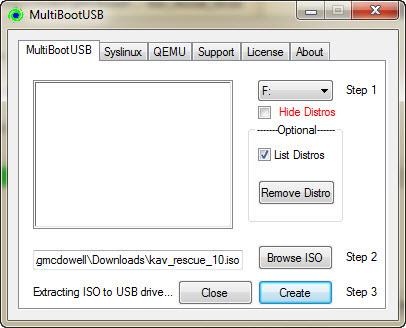Vil du køre flere operativsystemer fra en enkelt USB- eller flashhukommelse? For at starte op i systemet eller geninstallere operativsystemet, f.eks. Hvis du gør dette direkte, bliver du nødt til at bryde nogle forpligtelser med Microsoft, og behandlingen er også meget langsom.
Dette ville være muligt, hvis de forskellige operativsystemer var live-cd'er. Det vil sige, at minioperativsystemer er specielt designet til at yde vedligeholdelse til en computer uden for computerens operativsystem. Linux Live CD eller Windows Live CD er meget nyttig i mange tilfælde, hvor computerens eget styresystem er beskadiget på grund af misbrug, dårlig vedligeholdelse eller endnu værre, på grund af malware.
Der er et par interessante programmer, der vil hjælpe dig med at oprette USB-opstart , der indeholder flere operativsystemer. Denne artikel vil dække fire programmer: WinSetupFromUSB, XBoot, MultiBootUSB og YUMI. Bemærk, at før du begynder at bruge multiboot-USB-oprettelsesprogrammer, bør du forberede et flashdrev med høj kapacitet såsom Kingston DataTraveler 101 16GB USB 2.0 for at sikre, at der ikke opstår problemer fra selve flashdrevet.
1. WinSetupFromUSB
WindetupFromUSB anbefales stærkt af mange brugere, når de installerer Windows fra USB og USB multiboot . WinSetupFromUSB er dog kun kompatibel med Windows 2000/XP og nyere Windows-operativsystemer, samt kompatibel med Linux og BSD. Derudover er den kompatibel med mange Windows-, DOS- og Linux-applikationer, enhver version efter 1.1 med UEFI- og Legacy BIOS-tilstande.
Du kan henvise til artiklen Instruktioner til oprettelse af en USB, der indeholder Windows XP, 7, 8 og 10 installationsprogrammet for at se detaljer om, hvordan du opretter en multiboot USB med WinSetupFromUSSB.
2. MultiBootUSB
MultiBootUSB er et ret populært program til at skabe multiboot USB'er. MultiBootUSB er også en bærbar applikation, hvilket betyder, at du kan køre dette program fra USB og ikke behøver at installere det på din computer.
Denne software er dog begrænset til kun at installere Linux-baserede Live-distributioner, og de fleste af de bedste Live CD'er er Linux-baserede. For eksempel vil vi her installere Kaspersky Rescue CD 10 ISO på USB. Denne Kaspersky Rescue CD er ret let, så den fylder ikke meget på USB'en.

Derudover kan du tilføje en anden ISO, Ultimate Boot CD. Nu har vi to forskellige bootoperativsystemer på et USB-flashdrev.

Nu kan du klikke på fanen QEMU og teste indstillingerne uden at skulle genstarte systemet. QEMU er en virtuel maskine-emulator og virtualisering, hvilket betyder, at det er et operativsystem, der kører i et Windows-miljø, men er fuldstændig uafhængigt af Windows. Det kan endda køre Raspbian under Windows.

Endelig kan du starte computeren med Kaspersky og Ultimate Boot CD fra USB.
3. XBoot
XBoot har mere dokumentation end MultiBootUSB, begge software er nemme at bruge, men du kan stadig få brug for dokumentationen, når du støder på problemer under brug. Installation af XBoot er ret nemt. Dobbeltklik på den eksekverbare fil, og den åbnes om et par sekunder. Derfra kan du nemt tilføje ISO'er ved at trække og slippe dem i hovedboksen.

Klik derefter på knappen Opret USB . Programmet vil bede dig om at vælge det USB-drev, du vil installere ISO'en på, og vælge den type bootloader, du vil bruge. Hvis din USB er formateret FAT32, vil XBoot anbefale Syslinux. Hvis USB er formateret NTFS, skal du bruge Grub4DOS. Du kan også vælge Do not install any Bootloader , men da du vil have USB'en til at være bootbar, vil du sandsynligvis springe den over. Klik derefter på OK .

Xboot har også QEMU-funktioner til at starte den ISO Live CD eller USB-boot, du lige har oprettet.

4. YUMI - Alsidig Multiboot Installer
YUMI er også et ret populært program. Du skal blot tilføje distributioner til USB'en, YUMI bestemmer præcis, hvad der skal gøres, og hvor distributionen skal downloades. På denne måde vil du spare en masse tid. Der er dusinvis af andre Linux-operativsystemer og Linux-baserede live-cd'er på listen. Mindst én af dem kan opfylde dine behov.

Først skal du downloade den software, du vil tilføje til USB, her er Kaspersky Live CD.

Og download derefter den anden software, her er for eksempel Ultimate Boot CD.

YUMI har desuden ikke QEMU-værktøjer såsom MultiBootUSB eller XBoot. For YUMI ser dette værktøj ikke ud til at være nødvendigt, fordi du ved at bruge et USB-startdrev oprettet fra YUMI kan starte op i begge billeder uden problemer.
Ovenfor har vi lært om nogle værktøjer såsom WinSetupFromUSB, Xboot, MultiBootUSB og YUMI. Disse er værktøjer, der skaber et USB-drev, der er i stand til at starte flere operativsystemer ret hurtigt, og er små bærbare applikationer, der er nemme at bruge.